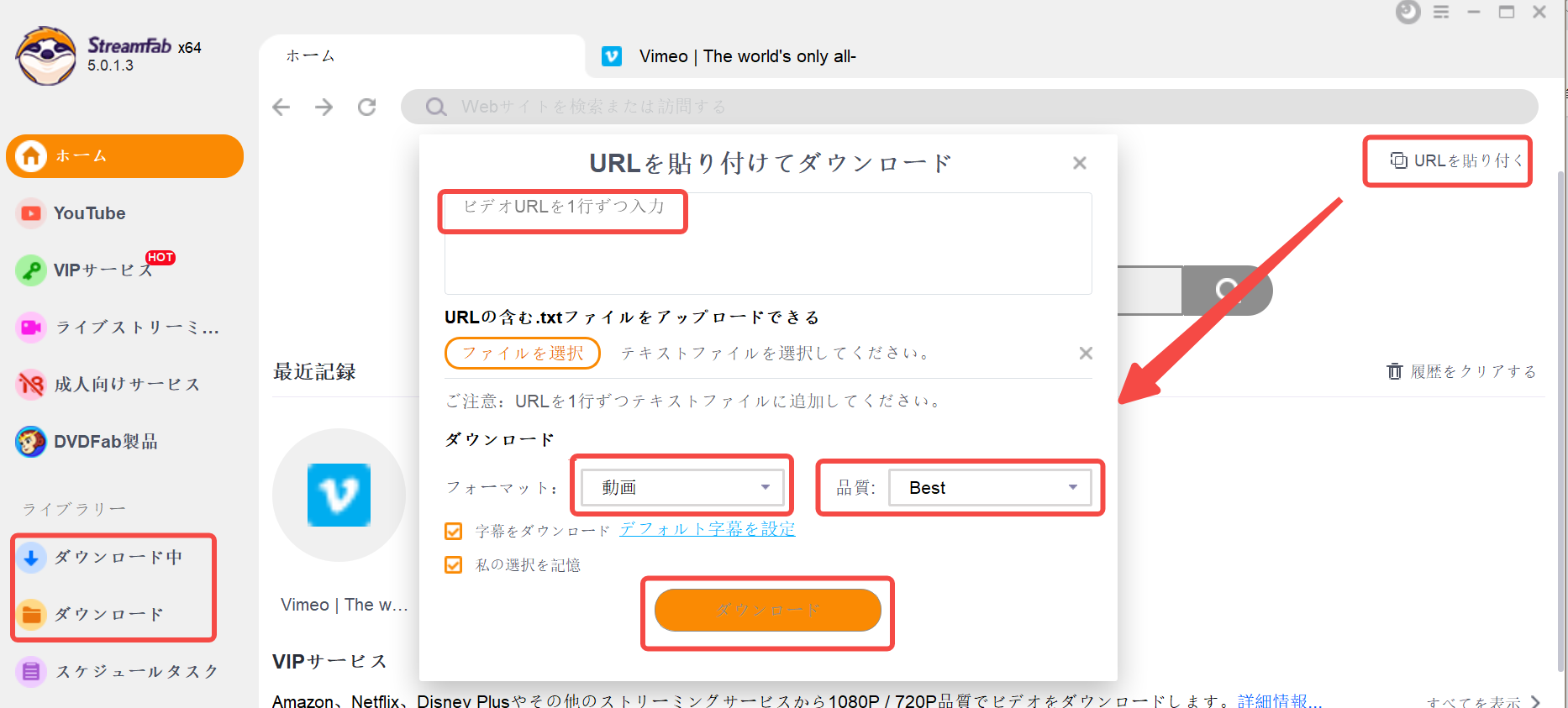2025年 YouTube MP4 変換のサイトとソフト16選
要約: この記事では、さまざまなYouTube動画をオンラインで簡単にWindows / Mac上でMP4に変換できる最高のYouTube MP4変換ソフトを選びました。
YouTubeは最も人気のある動画サイトの1つであり、常に好きな動画を見つけられます。 あなたはしばしばYouTubeでオンライン映画や面白いビデオクリップを見ますか?現在市場には数多くのYouTube MP4 変換のツールはWebベースのオンライン YouTube MP4 コンバーター、無料のYouTube MP4 変換 デスクトッププログラム、または有料のYouTube MP4 変換のソフトウェアであるため、その中から選択するのは難しいでしょう。ここでは、一つずつ各ツールの特徴を紹介して興味がある方がより簡単にYouTube To MP4のツールを選べるように。
1. StreamFab動画ダウンローダー
StreamFab YouTube ダウンローダーは、YouTube動画を最高の画質でMP4のフォーマットにダウンロードして変換できる最高のYouTube To MP4 ツール・YouTube Converterです。広告がなくて、Windows/Mac/Androidで完全に無料でYouTubeから動画をダウンロードすることができます。有料版を購入した場合、さらに優れたダウンロード体験が楽しめます。
このダウンローダーを使用してYouTubeの動画をMP4形式にダウンロードする方法を学ぶ前に、ハードディスクに十分なスペースがあることを確認してください。このソフトウェアは、Windows 10/8.1/8と互換性があり、macOS 10.10-10.15に対応するバージョンもあります。このソフトウェアを使用するには、ハードディスクに5 GBのRAMと2 GBの空き容量が必要です。
関連記事:StreamFab YouTube ダウンローダー Proを徹底レビュー!使い方や設定方法が丸わかり
以下はその主な機能となります。
主な特徴:
1. YouTube動画から最大8K UHD (4320p) の超高精細MP4動画をダウンロードできます。
2. ニコニコ動画、Instagram、PandoraTVを含む1000以上の人気サイトの動画もダウンロード可能です。
3. YouTubeで公開されているプレイリストにある全ての動画をダウンロードしてMP4に変換できます。
4. ターボスピードを有効して、超高速でYouTubeから動画をダウンロードできます。
5. メタデータも元の動画と一緒にダウンロードできます。
6. マルチスダウンロード機能により、最大5つのダウンロードタスクはを同時に実行できます。
7. 初心者に優しいで直感的なインターフェースを提供しています。
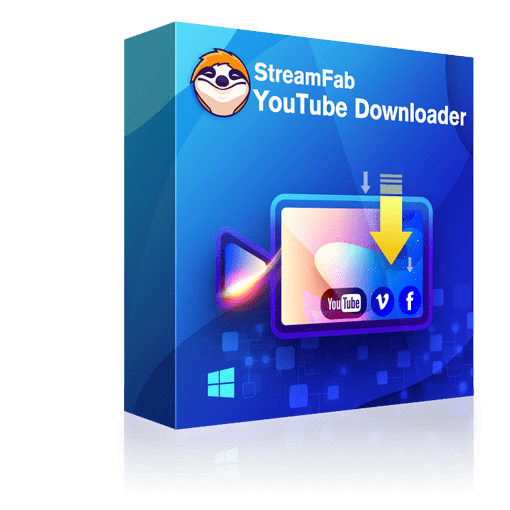 |
StreamFab YouTube ダウンローダーは、YouTube、ニコニコ動画、Instagram、PandoraTVを含む1000以上の人気サイトをサポートできるようになり、しかも、さらに増加しています。自分の趣味に合わせて、お気に入りの動画をどんどんダウンロードしていきましょう!
全ての対応サイトをチェックするには、こちらをクリックしてください。 右のボタンを押して、早速ダウンロードし無料体験しましょう!👉 |
このソフトを使用すると、YouTube動画をMP4形式にダウンロードするプロセスは次のとおりです。
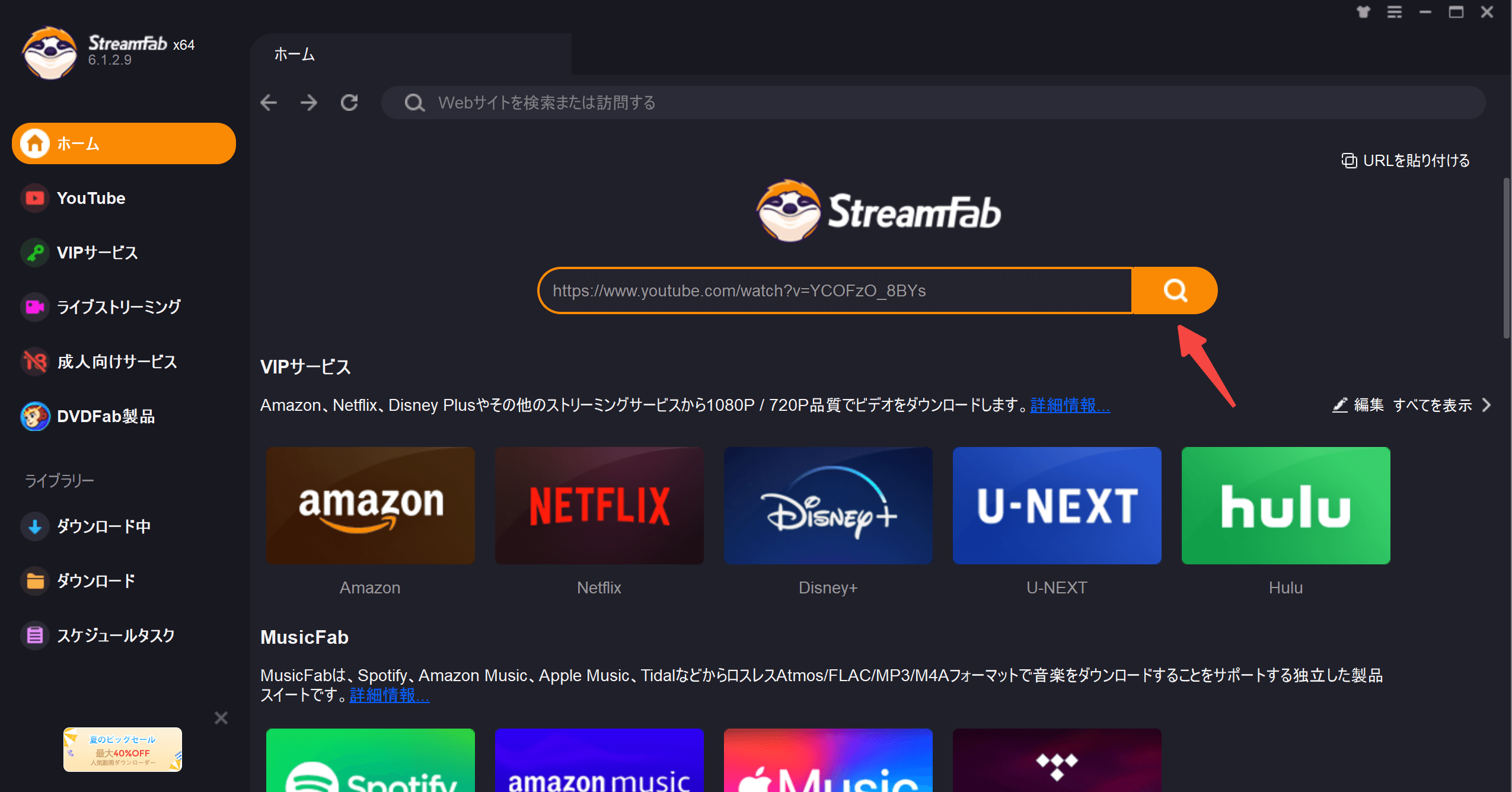
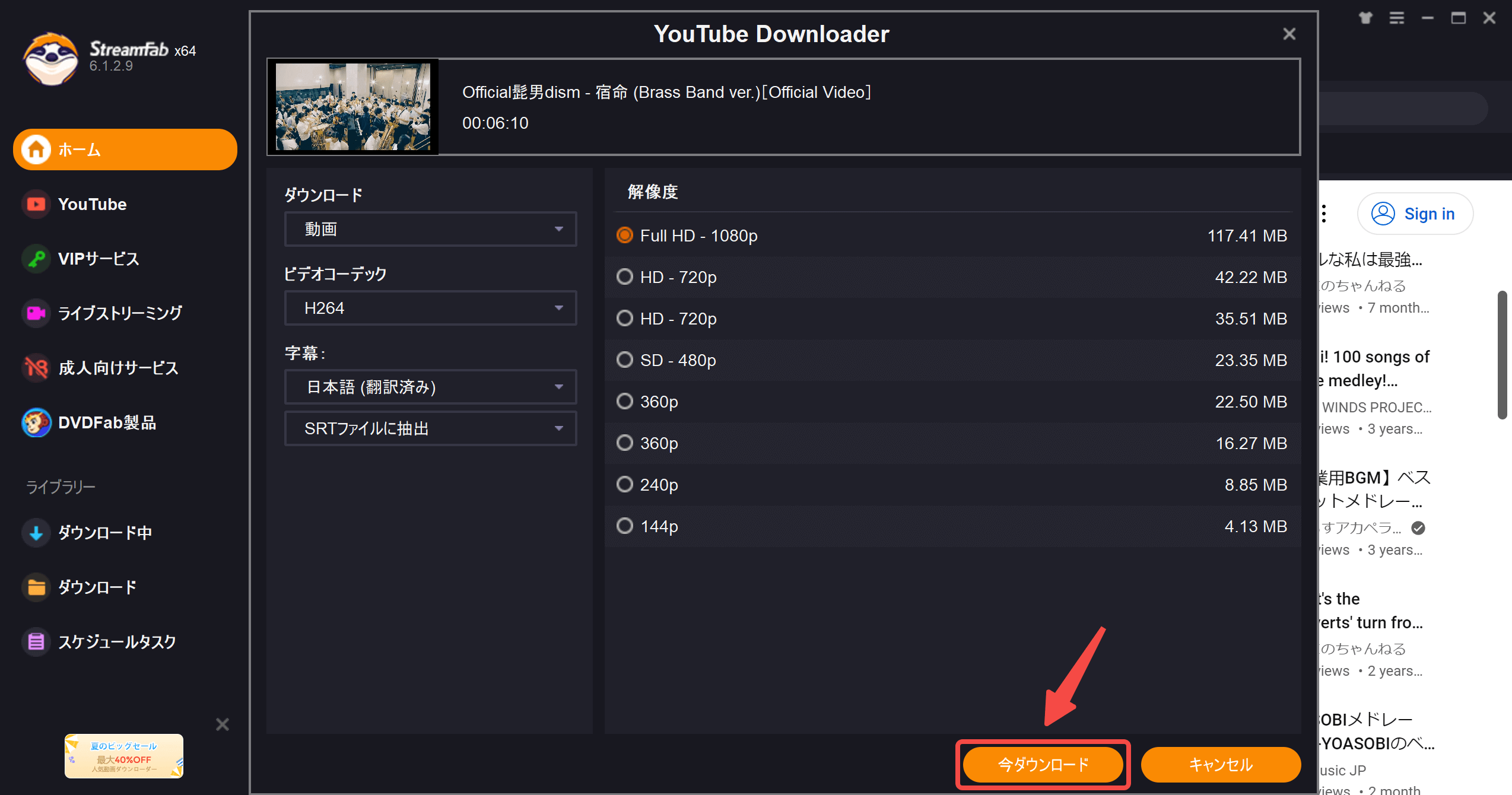
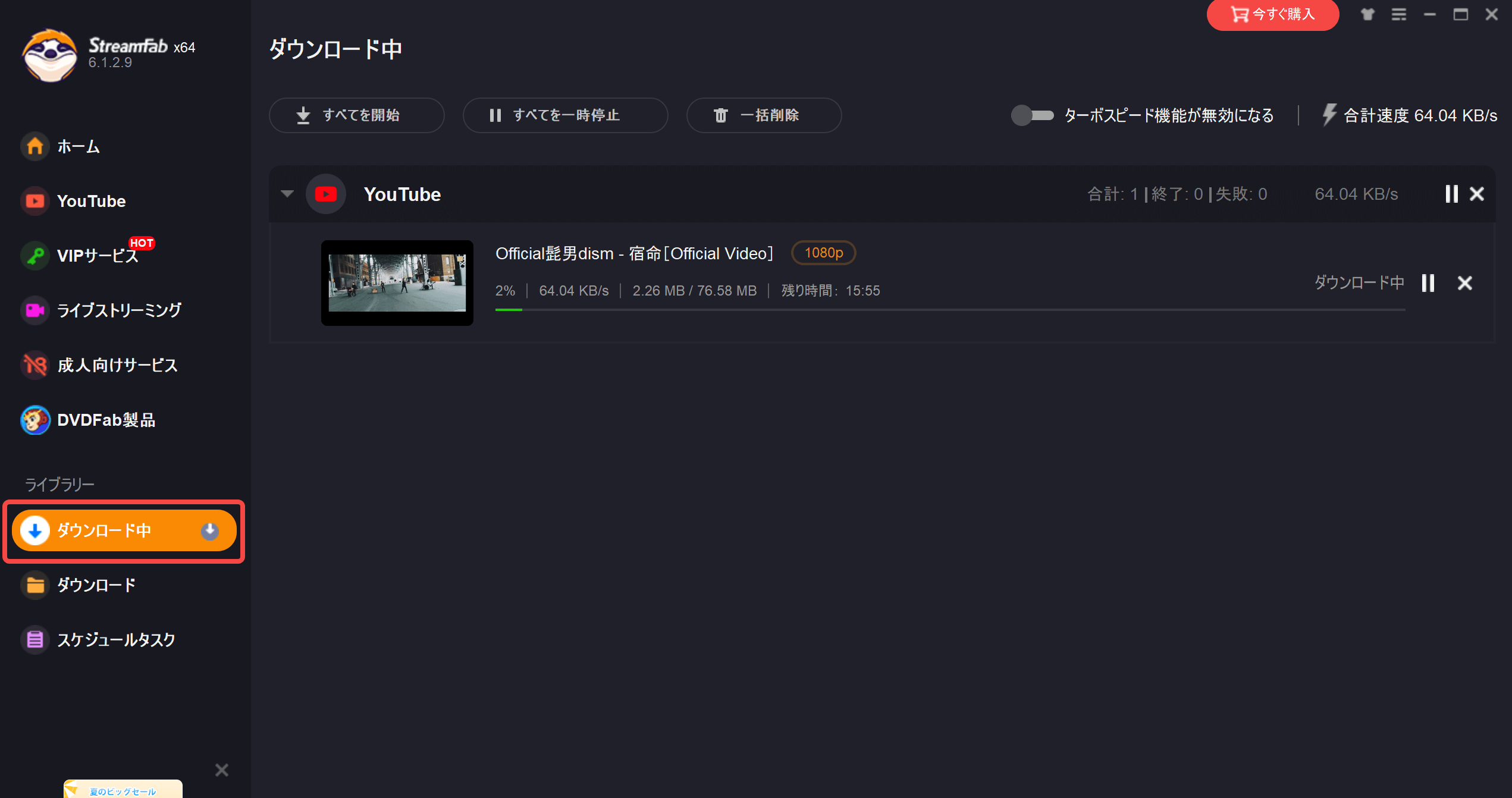
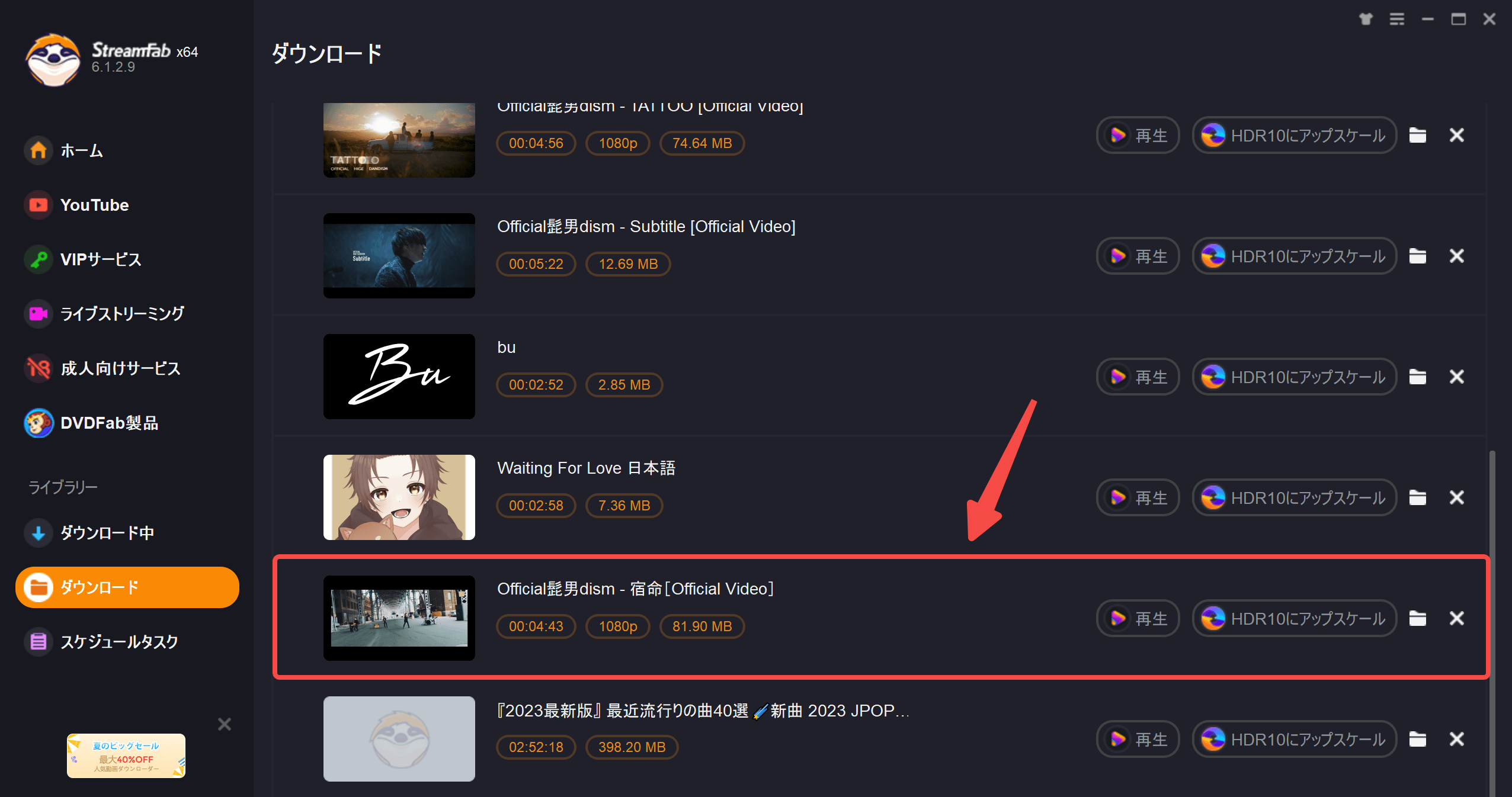
2. Freemake Video Converter
Freemake Video Converterは、YouTubeのビデオをダウンロードしてすべての一般的で稀なフォーマットに変換する無料のYouTube to MP4 コンバータアプリです。Windowsユーザーのみが利用できます。
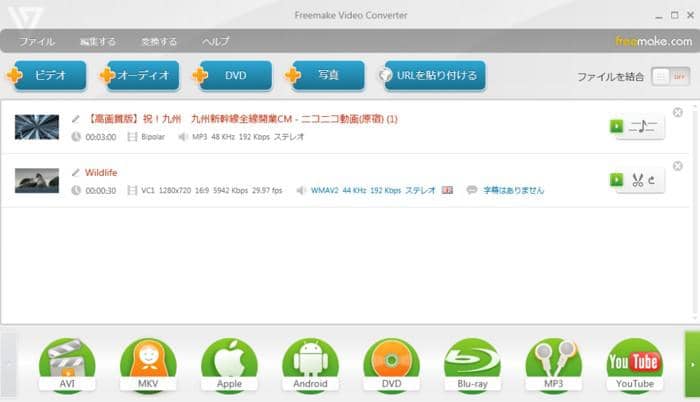
主な特徴:
1. YouTube Converterとして、YouTubeからストリーミングクリップをダウンロードします。
2. YouTubeや他の動画をMP4、MP3、WMV、DVD、iPhone、Androidなどに変換します。
3. 保護されていないDVDをリッピングして書き込み、保護されていないBlu-rayからM2TSファイルに変換します。
4. ビデオクリップをカット、結合、回転します。
3. Any Video Converter Free
Any Video Converter FreeはYouTubeの動画を自由に、そして容易に数十のビデオ/オーディオフォーマットと多くの異なるデバイス対応の動画形式に変換できるユーチューブ 変換のツールです。こYouTube Converterのはきれいで、スパイウェアやマルウェアを心配する必要はありません。WindowsとMacの両方のユーザーが利用できます。
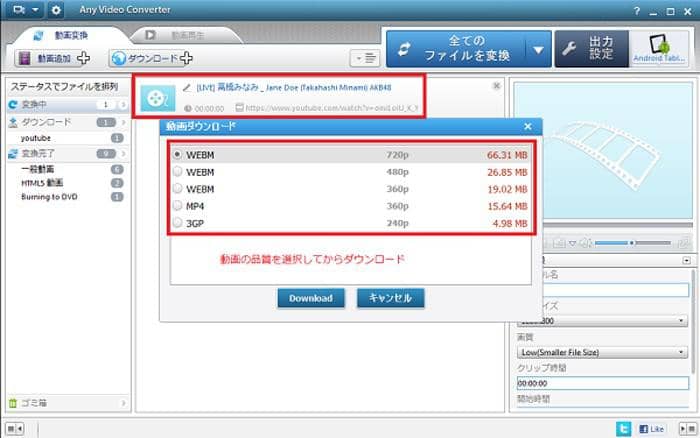
主な特徴:
1. YouTubeからさまざまな動画をダウンロードします。
2. YouTube MP4 変換のほかに、160以上の出力フォーマットをサポートします。
3. CDからオーディオを抽出します。
4. ビデオをDVD/AVCHD DVDに書き込むことができます(Windowsのみ)。
5. 設定をカスタマイズし、ビデオを編集することができます。
4. Free Video Downloader for YouTube
Free Video Downloader for YouTubeは YouTube、Vimeo、Facebook、TikTokなどの1000以上のサイトから動画、音楽、プレイリストをダウンロードして、MP4、WMV、WEBM、MP3、M4A形式で最高のHD品質で保存できる動画ダウンローダー・YouTube 変換のソフトです。
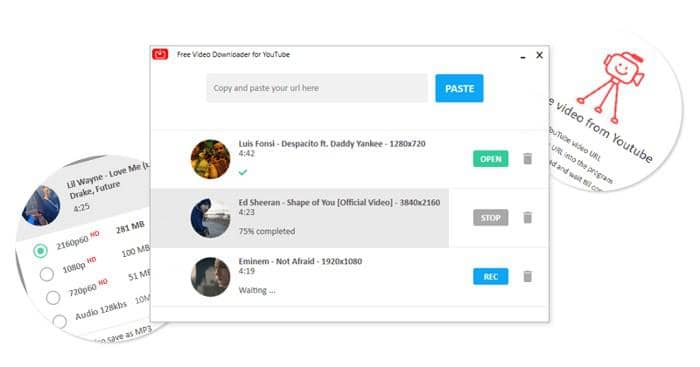
主な特徴:
1. YouTubeの動画リンクをMP4、WMV、WEBM、MP3、M4A形式などにダウンロードして変換します。
2. 720pおよび1080p、2K、4K、8K UHD、60 FPSで動画をダウンロードきます。
3. YouTube、Vimeo、Facebook、TikTokなどの1000以上の動画サイトに対応しています。
4. YouTubeプレイリストを保存する ことができます。
5.無料・無制限で広告なし
5. iSkysoft iMedia Converter Deluxe
iSkysoft iMedia Converter DeluxeはYouTube ダウンロードと動画変換の機能を統合しているYouTube To MP4 変換・動画変換ソフトです。iSkysoft iMedia Converter Deluxeを使用すると、WindowsやMac上、YouTube 動画をMP4などの150以上のフォーマットにすばやく変換できます。また、YouTubeの動画をダウンロードして編集し、携帯端末に転送することもできます。 それは無料ではありません。
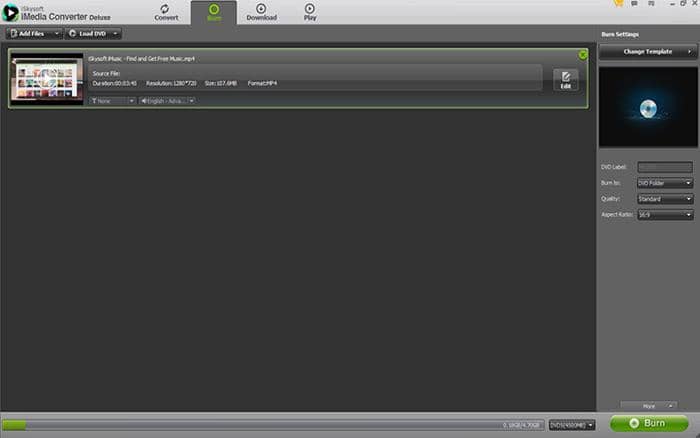
主な特徴:
1. YouTubeの動画をさまざまなビデオ/オーディオ形式にダウンロードして変換します。
2. 高速の変換速度
3. ビデオ解像度を設定してYouTube動画を編集できるようにします。
4. バッチ変換をサポートします。
6. Wondershare Video Converter Ultimate
Wondershare Video Converter UltimateはYouTube 変換だけでなく、ビデオや録画ビデオを書き込むことができる強力でフル機能のビデオコンバータです。 WindowsまたはMacで使用できます。
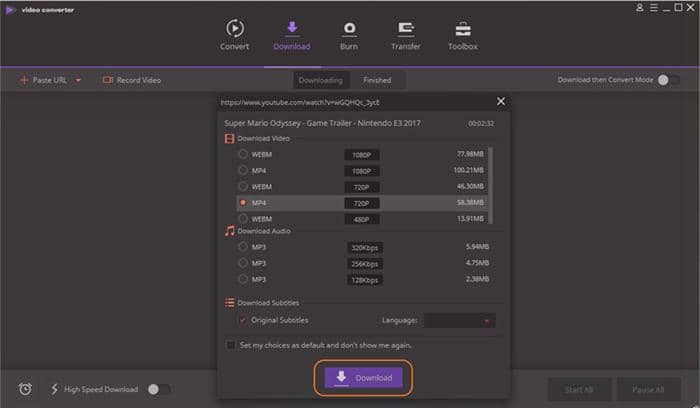
主な特徴:
1. YouTube 動画を直接ダウンロードして、MP4、AVI、MOVなどに変換します。
2. YouTubeやデスクトップのようなビデオサイトからビデオを録画できます。
3. 高速な変換速度。
4. MP4をDVD/Blu-rayディスクに書き込むことができます。
5. ビデオを編集できます。
7. All Free YouTube Converter
All Free YouTube ConverterはYouTubeの動画をiPod、iPad、iPhone、PSPなどのデバイス用のMP4が含まれる人気のあるビデオフォーマットに変換できる無料のシンプルなWindows YouTube Converterです。これはビットレート、ユーザーは出力ビデオ品質を制御することしかできません。
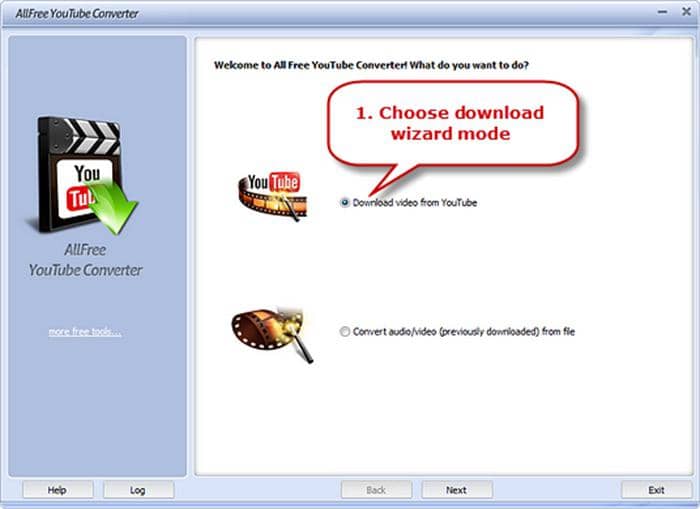
主な特徴:
1. YouTube 動画 ダウンロードができます。
2. YouTubeのビデオやローカルビデオをMP4、AVIなどのさまざまなポータブルデバイスに一括変換します。
3. YouTubeやローカルビデオからオーディオファイルを抽出し、CDに書き込むことができます。
4. CUDA&DXVA技術の採用で変換速度は速いです。
8. iTube Studio
iTube Studioは使いやすいYouTube ダウンロード ソフトで、4KのYouTubeビデオをWindowsやMac上のさまざまなフォーマットやデバイスにダウンロードして変換することもできます。
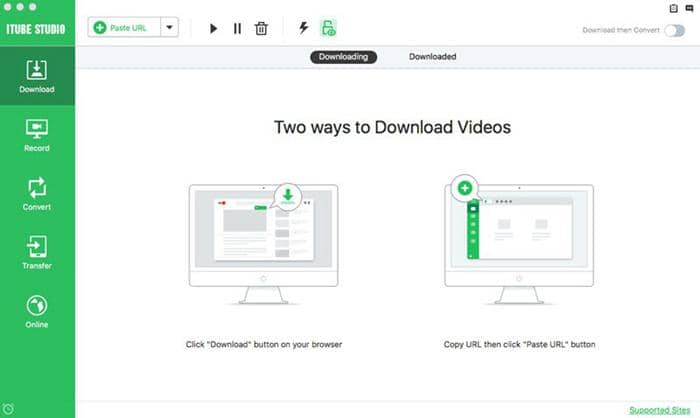
主な特徴:
1. YouTubeから4K HDビデオが含まれたビデオをダウンロードします。
2. YouTubeのビデオをMP4および他の特定のビデオ/オーディオ形式に変換します。
3. Netflix、Hulu、Dailymotionなどのオンラインビデオを録画できます。
4. YouTube 動画ダウンロードの速度が速いです。
9. ClipGrab
ClipGrabはYouTube動画をダウンロードし、ダウンロードした動画をMPEG4、MP3、OGG Vorbis、OGG Theora、WMVに簡単に変換できる、使いやすいYouTube ダウンロード ソフトです。これは、100%無料のWindows YouTube Converter です。
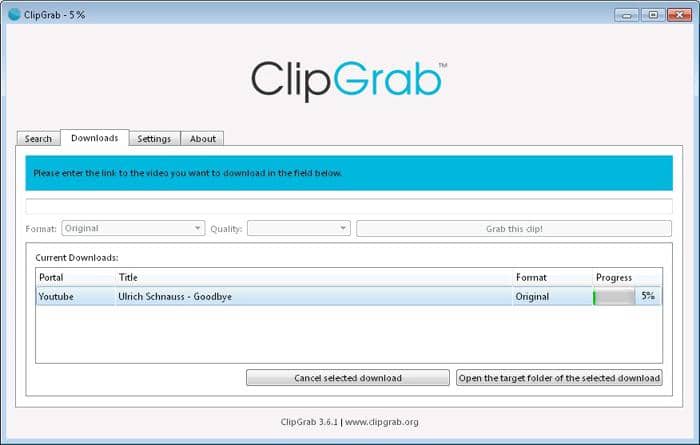
主な特徴:
1. YouTubeのビデオをすばやくダウンロードできます。
2. YouTubeのリンクやローカルファイルをMP4やその他のさまざまな形式に変換します。
3. 設定をカスタマイズすることができます。
4. 使いやすい。
★ ここまでも、いいアイディアが浮かべない方がいるなら、こちらのYouTubeダウンロードソフト6選を確認してみましょう。
10. Free MP4 Video Converter
Free MP4 Video Converterは多くのデバイスと互換性があるMP4形式に任意のビデオを変換するシンプルで機能的なMP4変換ソフトです。このソフトはYouTube ダウンロード機能を持つので、YouTubeの動画をMP4にダウンロードして変換することができます。それは完全に無料です。Windowsシステムのみをサポートしています。
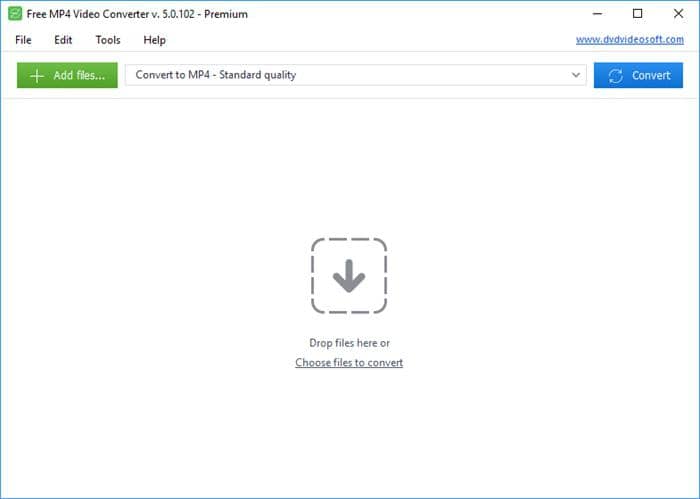
主な特徴:
1. YouTubeのビデオや他のローカルビデオをMP4にダウンロードして変換します。
2. 画面の解像度やその他のパラメータを設定できます。
3. 使いやすい。
11.4K Video Downloader
無料の4K Video Downloaderを使ってYouTube動画をMP4にダウンロードすることもできます。これは、YouTubeの動画を簡単にダウンロードできる方法と考えられています。ダウンロードしたYouTube動画をカスタマイズでき、プレイリスト全体を一度にダウンロードすることもできます(曲が24曲以下である場合)。
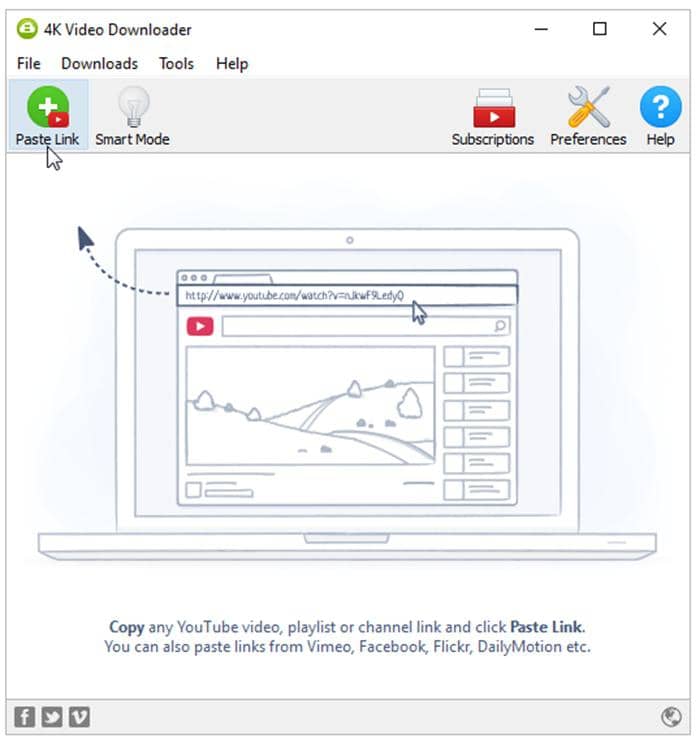
12. SaveTheVideo.com
YouTube Mp4はYouTube を含む、1000以上の動画サイトからビデオ/プレイリストを元の品質でダウンロードして保存できます。また動画の変換、編集、記録などもできます。
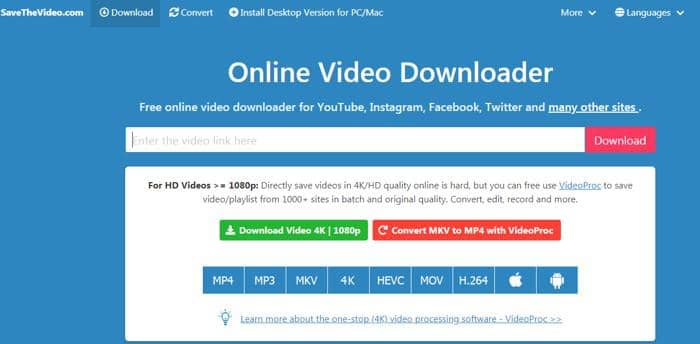
主な特徴:
1. オンラインでYouTube、Facebook、Twitter、Instagramまたはその他のサポートされているサイトからビデオをダウンロードできます。
2. 動画をmp3、mp4、aac、webm、3gp、ogg、m4aなどの多くの形式に変換できます。
3. 開始時間と終了時間を選択して、ビデオまたはオーディオファイルをオンラインで切り取ります 。
4. ビデオの字幕とクローズドキャプションをダウンロードできます。
5. ビデオとオーディオのフォーマットを結合できます。
13. Converto.io
Converto.ioはさまざまな解像度やMP3ファイルでYouTubeリンクをMP4に変換できる無料のオンラインYouTube ダウンロード サイトです。
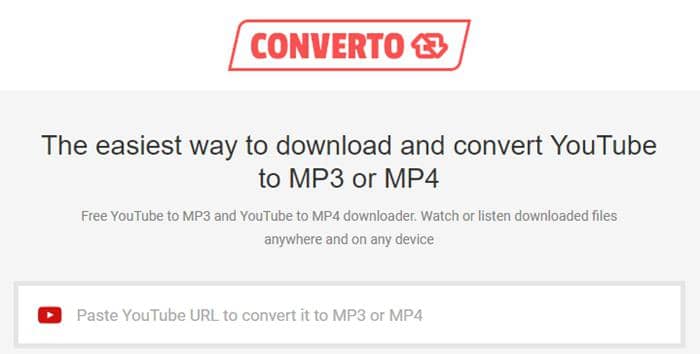
主な特徴:
1. YouTubeの動画をダウンロードして最大1080pのMP4に変換できます。
2. YouTubeの動画をダウンロードしてMP3に変換できます。
3. YouTubeの動画をMP3に変換するときに、動画をトリミングしてID3タグを編集することができます。
14. Convert2mp3.net
Conert2mp3.net は検索機能付きの無料YouTube コンバーター です。MP4に加えて、他の多くのビデオとオーディオフォーマットがサポートされています。
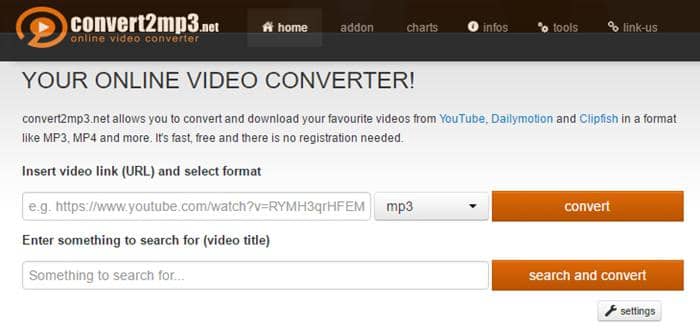
主な特徴:
1. YouTube 動画のURLからMP4、AVI、WMV、MP3、AACなどに変換できます。
2. 1080Pビデオを出力できます。
3. 内蔵の検索エンジンでYouTube動画を検索することができます。
15. ClipConverter.cc
ClipConverter.ccはフル装備の無料のYouTube コンバーター で、2KのYouTube動画をMP4にダウンロードして変換することもできます。元のYouTube動画を直接ダウンロードしたり、変換してダウンロードすることができます。
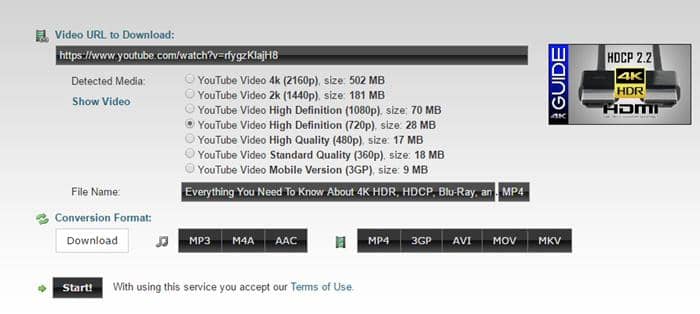
主な特徴:
1. YouTube動画を最大2KのMP4動画にダウンロードして変換できます。
2. AVI、3GP、MP3などの他の多くの出力形式をサポートしています。
3. YouTubeの再生画面が表示されます。
4. ビデオをトリミングすることができます。
16. OnlineVideoConverter.com
余剰容量が足りなくてソフトウェアをダウンロードしたくない方にとっては、オンラインのコンバーターがあれば嬉しいことでしょうか。その点を考えたうえで、onlinevideoconverter.comというオンラインで動画をダウンロードできるサイトを探してあげました。
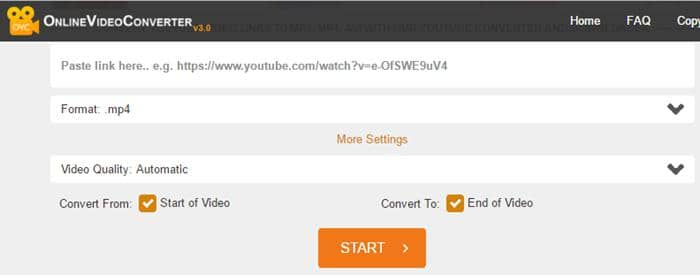
主な特徴:
1. ビデオ/オーディオの品質を選択し、ビデオ/オーディオをトリミングすることができます。
2. ダウンロード速度が他のサイトより速いです。
3.ソフトのダウンロードがいらない
本記事では、さまざまなYoutube動画をMP4の形式でダウンロードできるツールを紹介致しました。StreamFab YouTube ダウンローダーを使用して、YouTube MP4ダウンロードを行うのは、その中で最も優れた方法だから一番おすすめです。